7.1. Lesson: Gegevens opnieuw projecteren en transformeren¶
Laten we het nog eens hebben over Coördinaten ReferentieSystemen (CRS-en). We hebben dit eerder kort behandeld, maar we hebben niet besproken wat het in de praktijk betekent.
Het doel voor deze les: Vector-gegevenssets opnieuw projecteren en transformeren.
7.1.1.  Follow Along: Projecties¶
Follow Along: Projecties¶
Het CRS waarin alle gegevens en ook de kaart nu staan wordt WGS84 genoemd. Dit is een vrij algemeen Geografisch CoördinatenSysteem (GCS) voor het weergeven van gegevens. Maar er is een probleem, zoals we zullen zien.
Sla uw huidige kaart op.
Open dan de wereldkaart die u kunt vinden onder exercise_data/world/world.qgs.
Zoom in naar Zuid Afrika met behulp van het gereedschap Inzoomen.
Probeer een schaal in te stellen in het veld Schaal, dat in de Statusbalk staat, aan de onderzijde van het scherm. Terwijl u boven Zuid Afrika bent, stel deze waarde in op 1:5000000 (één tot vijf miljoen).
Schuif over de kaart terwijl u een oogje houdt op het veld Schaal.
Ziet u dat de schaal verandert? Dat komt omdat u zich verplaatst vanaf het ene punt waarop u inzoomde met 1:5000000, dat in het midden van uw scherm stond. Voor alles rondom dat is de schaal anders.
Denk aan een wereldbol om dit te begrijpen. Die heeft lijnen lopen van Noord naar Zuid. Deze lijnen voor de lengtegraad staan ver van elkaar af aan de evenaar, maar ontmoeten elkaar aan de polen.
In een GCS werkt u met deze bol, maar uw scherm is plat. Wanneer u de bol op een plat oppervlak probeert weer te geven, treedt vervorming op, soortgelijk aan die welke zal optreden als u een tennisbal opent en die probeert plat te maken. Wat dit betekent op een kaart is dat de lijnen voor de lengtegraad op gelijke afstand van elkaar blijven, zelfs aan de polen (waar zij verondersteld worden samen te komen). Dit betekent dat, als u op uw kaart vanaf de evenaar weg reist, de schaal van de objecten die u ziet groter en groter worden. Wat dit voor ons in de praktijk betekent is dat er geen constante schaal op uw kaart is!
Laten we in plaats daarvan een geProjecteerd Coördinaten Systeem (PCS) gebruiken, om dit op te lossen. Een PCS “projecteert” of converteert de gegevens op een manier die het mogelijk maakt dat de schaal wijzigt en corrigeert die. Daarom, om de schaal constant te houden, zouden we onze gegevens opnieuw moeten projecteren en een PCS gebruiken.
7.1.2.  Follow Along: “Direct” opnieuw projecteren¶
Follow Along: “Direct” opnieuw projecteren¶
QGIS stelt u in staat uw gegevens “direct” opnieuw te projecteren. Wat dit betekent is dat, zelfs als de gegevens zelf in een ander CRS staan, QGIS ze kan projecteren alsof ze in een CRS van uw keuze staan.
Klik op de knop CRS-status in de Statusbalk onder in het venster van QGIS om “direct” projecteren in te schakelen:

Selecteer, in het dialoogvenster dat verschijnt, het vak naast Gelijktijdige CRS-transformatie gebruiken.
Type het woord global in het veld Filter. Eén CRS (NSIDC EASE-Grid Global) zou in de lijst eronder moeten verschijnen.
Klik op NSIDC EASE-Grid Global om die te selecteren, klik dan op OK.
Merk op hoe de vorm van Zuid Afrika verandert. Alle projecties werken door de uiterlijke vormen van objecten op aarde te wijzigen.
Zoom opnieuw in naar een schaal van 1:5000000, zoals eerder.
Schuif over de kaart.
Merk op dat de schaal nu hetzelfde blijft!
“Direct” opnieuw projecteren wordt ook gebruikt voor het combineren van gegevenssets die in verschillende CRS-en staan.
Schakel “direct” opnieuw projecteren opnieuw uit:
Klik opnieuw op de knop CRS-status.
Deselecteer het vak Gelijktijdige CRS-transformatie gebruiken.
Klik op OK.
In QGIS 2.0 wordt ‘Gelijktijdige CRS-transformatie gebruiken’ automatisch geactiveerd als lagen met verschillende CRS-en worden geladen in de kaart. Deactiveer deze automatische instelling om te begrijpen wat opnieuw projecteren met ‘Gelijktijdige CRS-transformatie gebruiken’ doet.
Ga naar Extra ‣ Opties...
Selecteer, in het linkerpaneel van het dialoogvenster, CRS.
Deselecteer Automatisch ‘on the fly’-herprojectie inschakelen indien kaartlagen verschillen van CRS.
Klik op OK.
Voeg een andere vectorlaag toe aan uw kaart die alleen gegevens voor Zuid Afrika heeft. U vindt dat als exercise_data/world/RSA.shp.
Wat valt u op?
De laag is niet zichtbaar! Maar dat is eenvoudig op te lossen, toch?
Klik met rechts op de laag RSA in de Lagenlijst.
Selecteer Zoom naar laag.
OK, dus nu zien we Zuid Afrika... maar waar is de rest van de wereld?
het komt erop neer dat we tussen deze twee lagen kunnen zoomen, maar we kunnen ze nooit tegelijkertijd zien. Dat komt omdat hun Coördinaten Referentie Systemen zo verschillend zijn. De gegevensset continents staat in graden, maar de gegevensset RSA staat in meters. Dus, laten we zeggen dat een bepaald punt in Kaapstad in de gegevensset RSA ongeveer 4.100.000 meters verwijderd is van de evenaar. Maar inde gegevensset continents is datzelfde punt ongeveer 33.9 graden verwijderd van de evenaar.
Dit is dezelfde afstand - maar QGIS weet dat niet. U heeft het niet opgedragen de gegevens opnieuw te projecteren. Dus, zover als het QGIS betreft, heeft de versie van Zuid Afrika die we zien in de gegevensset RSA Kaapstad op de juiste afstand van 4.100.000 meter vanaf de evenaar. Maar in de gegevensset continents is Kaapstad slechts 33.9 meter verwijderd van de evenaar! U ziet waarom dit een probleem is.
QGIS weet niet waar Kaapstad verondersteld wordt zich te bevinden - dat is wat de gegevens het zouden moeten vertellen. Als de gegevens QGIS vertellen dat Kaapstad 34 meter verwijderd ligt van de evenaar en dat Zuid Afrika slechts ongeveer 12 meter van Noord tot Zuid groot is, dan is dat wat QGIS zal tekenen.
Dit corrigeren:
Klik opnieuw op de knop CRS-status en schakel Gelijktijdige CRS-transformatie gebruiken opnieuw in zoals eerder.
Zoom naar het bereik van de gegevensset RSA.
Omdat zij nu opgedragen zijn om in hetzelfde CRS te projecteren, passen de twee gegevenssets perfect:
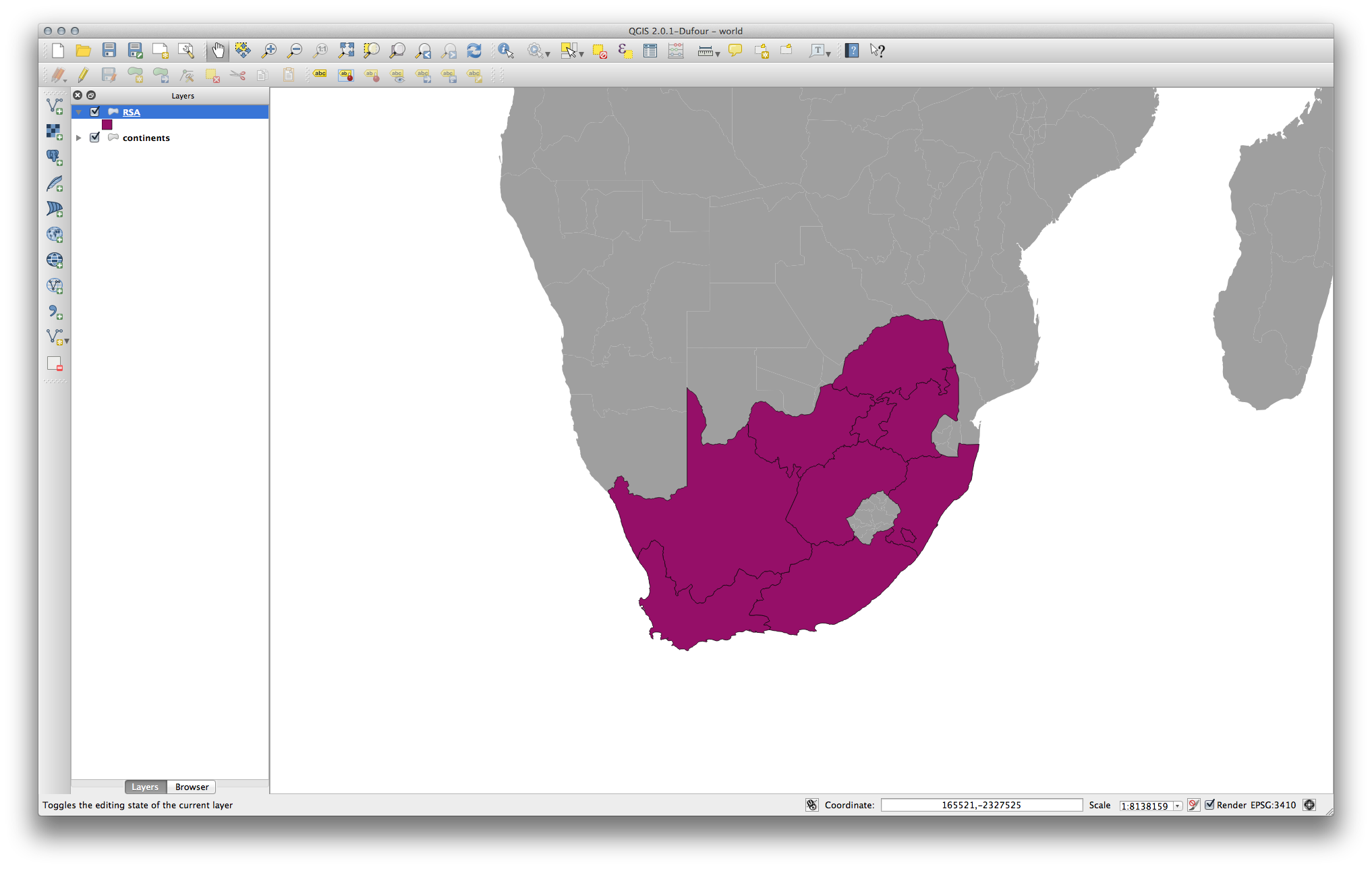
Bij het combineren van gegevens uit verschillende bronnen is het belangrijk om te onthouden dat zij misschien niet hetzelfde CRS hebben. “Direct” opnieuw projecteren helpt u ze tezamen weer te geven.
Vóórdat u verder gaat wilt u waarschijnlijk dat het ‘direct’ opnieuw projecteren automatisch wordt geactiveerd wanneer u gegevenssets opent die verschillende CRS-en hebben:
Open opnieuw Extra ‣ Opties... en selecteer CRS.
Activeer Automatisch ‘on the fly’-herprojectie inschakelen indien kaartlagen verschillen van CRS.
7.1.3.  Follow Along: Een gegevensset opslaan in een anderCRS¶
Follow Along: Een gegevensset opslaan in een anderCRS¶
Weet u nog dat u gebieden heeft berekend voor de gebouwen in de les Classificatie? U deed dat zo dat u de gebouwen kon classificeren overeenkomstig het gebied.
Open opnieuw uw gewone kaart (die de gegevens voor het gebied Swellendam bevat).
Open de attributentabel voor de laag buildings.
Scroll naar rechts totdat u het veld AREA ziet.
Merk op dat de gebieden zeer klein zijn; waarschijnlijk nul. Dat komt omdat de gebieden zijn vermeld in graden - de gegevens staan niet in een geProjecteerd Coördinaten Systeem. De gegevens moeten ook in vierkante meters zijn om het gebied voor de boerderij ook in vierkante meters te kunnen berekenen. We moeten ze dus opnieuw projecteren.
Maar het helpt niet om alleen ‘direct’ opnieuw projecteren te gebruiken. ‘Direct’ doet wat het zegt - het wijzigt de gegevens niet, het projecteert de lagen slechts opnieuw als zij op de kaart verschijnen. U moet ze naar een nieuw bestand exporteren met behulp van een nieuwe projectie om de gegevens zelf opnieuw te projecteren,.
Klik met rechts op de laag buildings in de Lagenlijst.
Selecteer Opslaan als... in het menu dat verschijnt. U zult het dialoogvenster Vectorlaag opslaan als... te zien krijgen.
Klik op de knop Bladeren naast het veld Opslaan als.
Navigeer naar exercise_data/ en specificeer de naam voor de nieuwe laag als buildings_reprojected.shp.
Laat Codering ongewijzigd.
Wijzig de waarde van de keuzelijst Laag CRS naar Geselecteerd CRS.
Klik op de knop Bladeren onder de keuzelijst.
Het dialoogvenster Keuze Coördinaten ReferentieSysteem zal nu verschijnen.
Zoek, in het veld Filter, naar 34S.
Kies WGS 84 / UTM zone 34S uit de lijst.
Laat Exporteren van symbologie ongewijzigd.
Het dialoogvenster Vectorlaag opslaan als... ziet er nu zo uit:
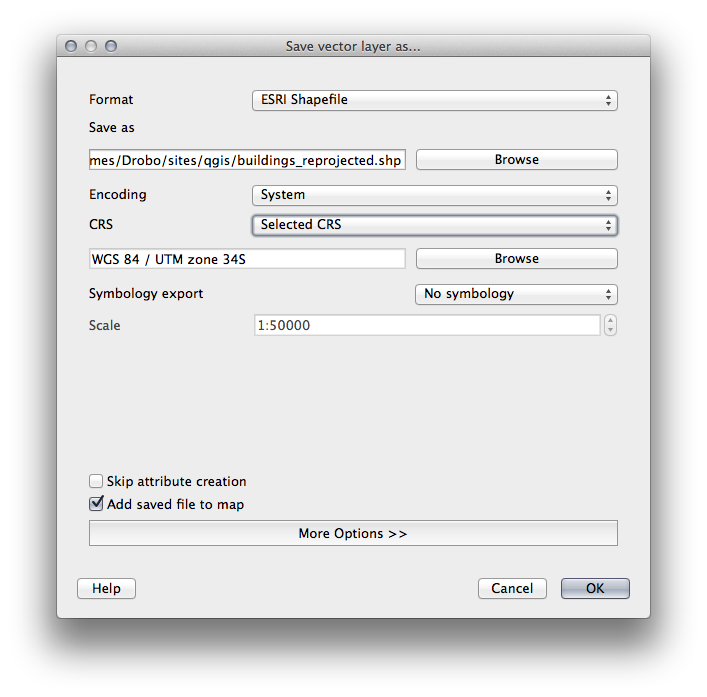
Klik op OK.
Start een nieuwe kaart en laad de opnieuw geprojecteerde laag die u zojuist gemaakt heeft.
Bekijk de les over Classificatie nog eens om te zien hoe u gebieden berekent.
Werk het veld AREA bij (of voeg dat toe) door dezelfde uitdrukking als eerst uit te voeren:
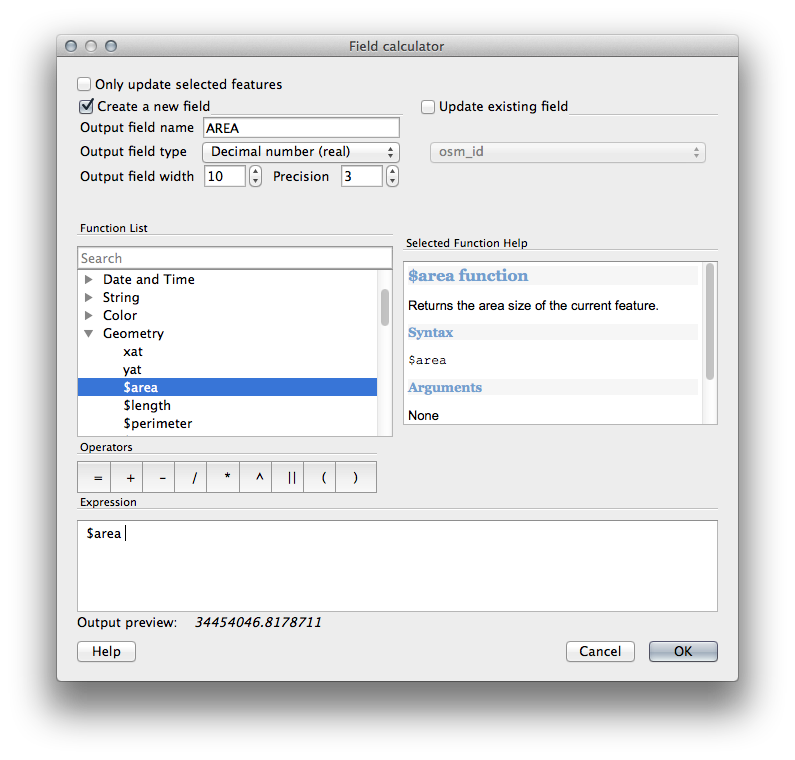
Dat zal een veld AREA toevoegen met de grootte van elk gebouw in vierkante meters
Gebruik, om het gebied te berekenen in een andere maateenheid, bijvoorbeeld hectares, het veld AREA om een tweede kolom te maken:
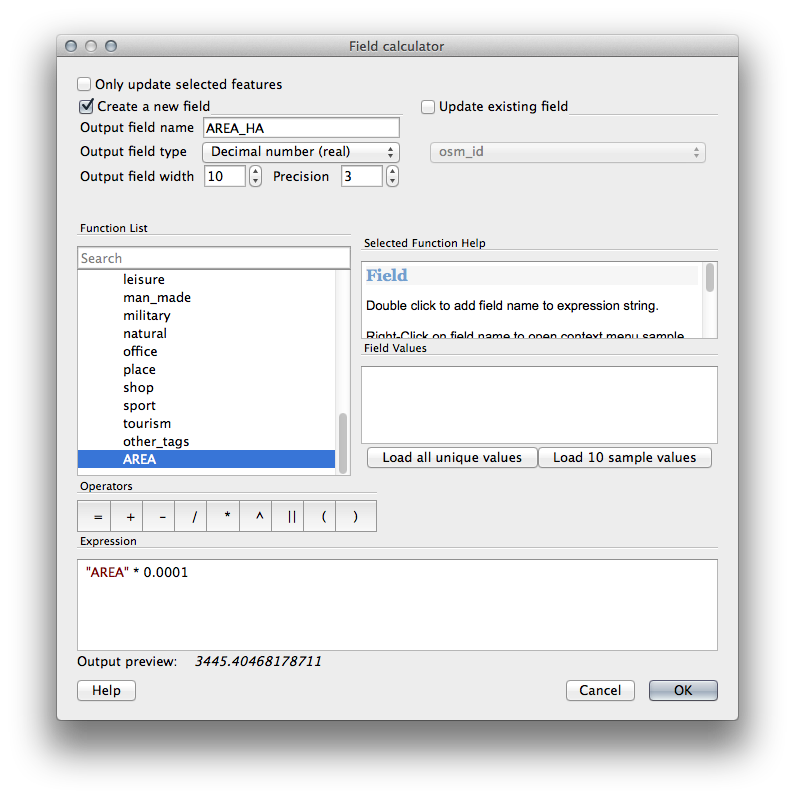
Bekijk de nieuwe waarden in uw attributentabel. Dit is veel handiger omdat mensen in feite de grootte van gebouwen beschrijven in meters, niet in graden. Dat is een van de redenen waarom het een goed idee is uw gegevens, indien nodig, opnieuw te projecteren vóórdat u gebieden, afstanden en andere waarden berekent die afhankelijk zijn van de ruimtelijke eigenschappen van de laag.
7.1.4.  Follow Along: Uw eigen projectie maken¶
Follow Along: Uw eigen projectie maken¶
Er zijn nog veel meer projecties dan die welke standaard zijn opgenomen in QGIS. U kunt ook uw eigen projecties maken.
Begin een nieuwe kaart.
Laad de gegevensset world/oceans.shp.
Ga naar Extra ‣ Aangepast CRS... en u zult dit dialoogvenster zien:
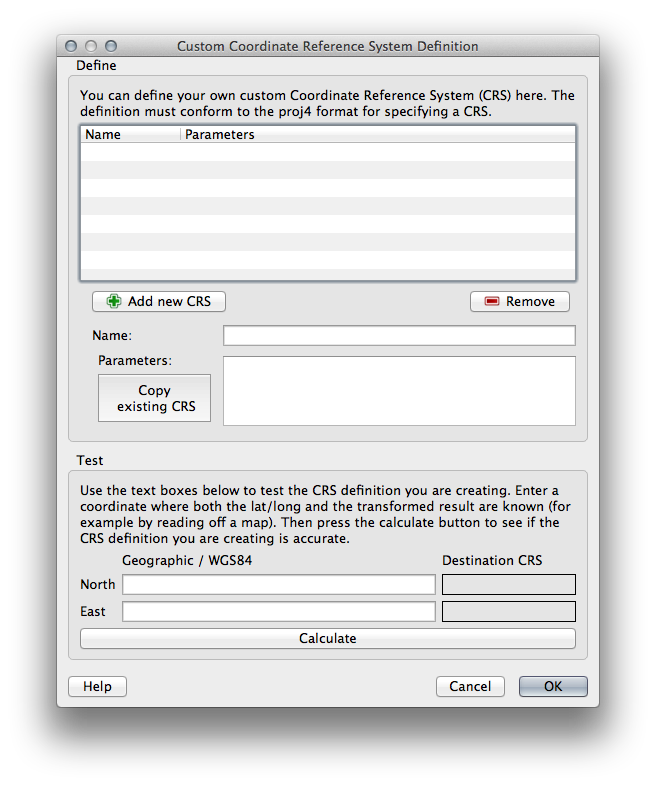
Klik op de knop Nieuw CRS toevoegen om een nieuwe projectie te maken.
Een interessante projectie om te gebruiken is genaamd Van der Grinten I.
Voer de naam ervan in in het veld Naam.
Deze projectie geeft de Aarde weer op een cirkelvormig veld in plaats van op een rechthoekig, zoals de meeste andere projecties doen.
Gebruik, voor de parameters ervan, de volgende tekenreeks:
+proj=vandg +lon_0=0 +x_0=0 +y_0=0 +R_A +a=6371000 +b=6371000 +units=m +no_defs
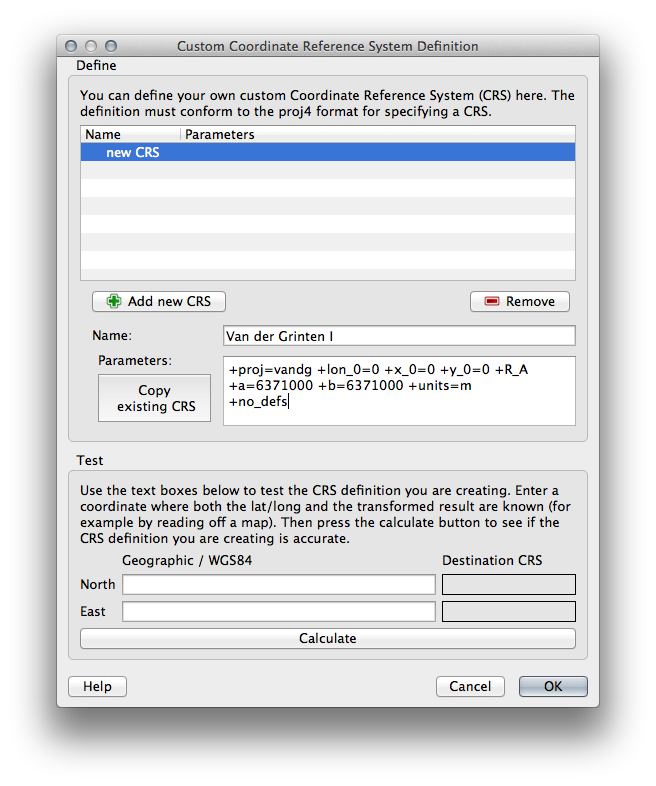
Klik op OK.
Schakel “direct” opnieuw projecteren in.
Kies uw nieuwe gedefinieerde projectie (zoek naar de naam ervan in het veld Filter).
Bij het toepassen van deze projectie, zal de kaart opnieuw geprojecteerd worden als:
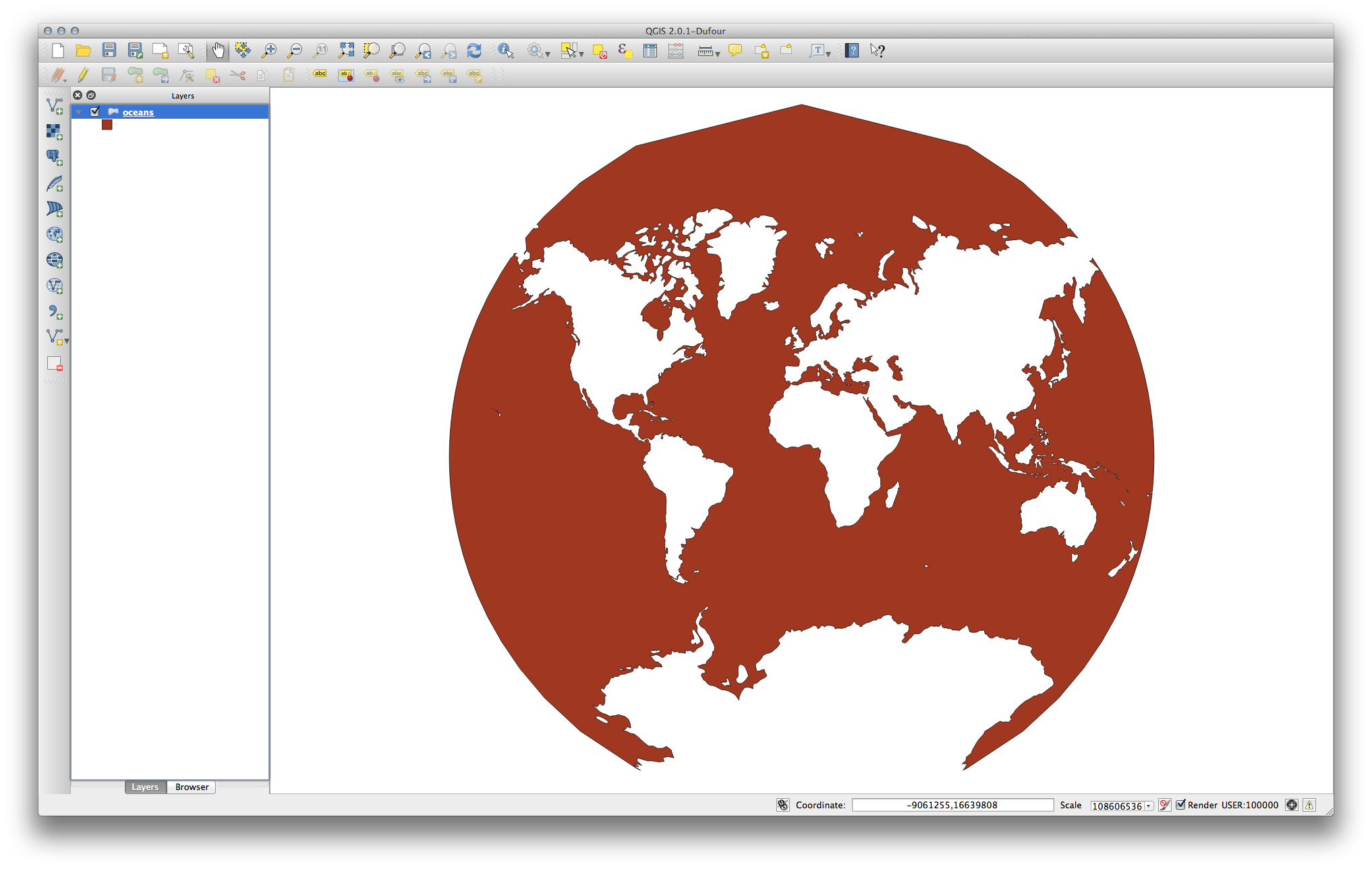
7.1.5. In Conclusion¶
Verschillende projecties zijn handige voor verschillende doeleinden. Door de juiste projectie te kiezen kunt u er voor zorgen dat de objecten op uw kaart nauwkeurig worden weergegeven.
7.1.6. Further Reading¶
Materiaal voor het gedeelte Gevorderd van deze les is afkomstig uit dit artikel.
Meer informatie over Coördinaten ReferentieSystemen is hier beschikbaar.
7.1.7. What’s Next?¶
In de volgende les zult u leren hoe u vectorgegevens kunt analyseren met behulp van de verschillende gereedschappen voor vectoranalyse in QGIS.